Instapaperin kuoleman myötä - ainakin Euroopassa - saatat etsiä hyvää tapaa tallentaa verkkosivut offline -lukemista varten. Ilmeinen sisäänrakennettu työkalu tähän on Safarin lukulista, mutta se on hyvin rajallinen. Harkitse sen sijaan web -sivun muuttamista PDF -tiedostoksi. Tämän avulla voit lukea sivun missä tahansa, merkitä sen korostuksiin ja etsiä sen koko sisältöä Spotlightin avulla.
Asia on, että verkkosivun tallentamiseen PDF-tiedostona on kolme eri tapaa, jotka kaikki on sisäänrakennettu iOS: ään. Katsotaanpa, miten niitä käytetään, mitkä ovat erot ja mikä on paras sinulle.
Kolme tapaa tallentaa verkkosivut PDF -tiedostoiksi
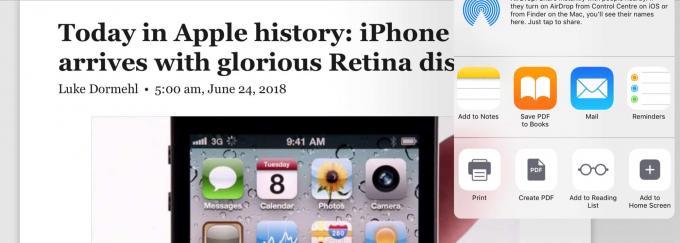
Kuva: Cult of Mac
Voit muuttaa verkkosivun PDF -tiedostoksi iOS: ssa kolmella eri tavalla, jotka kaikki käyttävät vakiomallista jakotaulukkoa:
- Tulosta.
- Luo PDF.
- Tallenna PDF iBooksiin.
Suurimmat erot näiden välillä ovat, että 1. muotoilee sivut hienosti ja lisää otsikon tuloksena olevaan asiakirjaan; 2. luo mukavan PDF -tiedoston, mutta antaa sille hyödyttömän otsikon tallennuspäivämäärän ja -ajan perusteella; ja 3. lisää PDF -tiedostosi suoraan iBooksiin. Katsotaanpa tarkemmin eroja. Useimmille ihmisille kolmas vaihtoehto - tallentaminen iBooksiin - on kuitenkin paras, etenkin iOS 12: ssa.
Ennen kuin käytät mitään näistä menetelmistä, tee kuitenkin palvelus ja vaihda Safarin lukunäkymään, joka puhdistaa verkkosivun, poistaa mainokset ja navigointielementit ja näyttää vain kauniisti muotoillun tekstin ja kuvia. Muussa tapauksessa tallennat kaiken sen PDF -tiedostoon, kasvatat sen kokoa ja vaikeutat lukemista.
Tulosta PDF -muotoon
Tämän luettelon ensimmäinen menetelmä ei näytä keinolta tallentaa PDF -tiedostoa, mutta se perustuu siistiin temppuun peritty Macista: Aina kun avaat tulostusvalintaikkunan, voit tallentaa kohteen PDF -tiedostona sen sijaan sen tulostaminen. Meillä on koko ohje omistettu tälle siistille hakata.
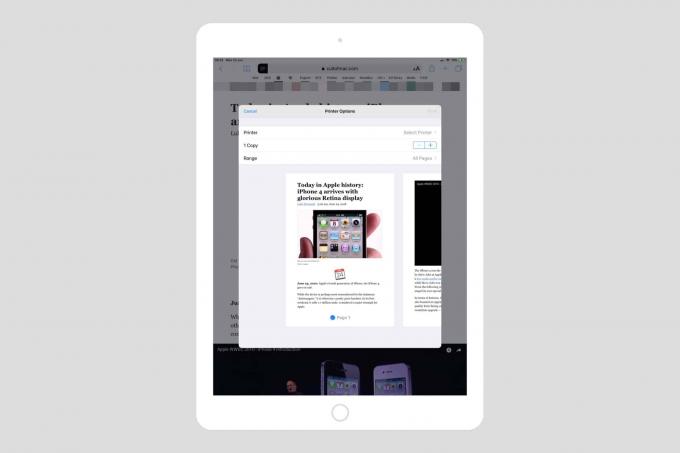 PDF -muotoon tulostaminen on helppoa - nipistä vain tämä näkymä.
PDF -muotoon tulostaminen on helppoa - nipistä vain tämä näkymä.
PDF -muotoon tulostaminen on helppoa. Valitse vain tämä vaihtoehto Jaa -taulukosta ja purista sitten tulostustyön esikatselu. Saat mukavan PDF -tiedoston, joka on jaettu kirjan kaltaisille sivuille ja joka on valmis jaettavaksi tai tallennettavaksi. Tallennan sen Applen Kirjat -sovellukseen (aiemmin nimeltään iBooks), jotta asiat pysyvät siistinä.
Tärkeimmät asiat, joita et halua tulostaa PDF -muotoon PDF -tiedoston tallentamisen sijaan (seuraava osa), on, että tuloksena oleva PDF saa saman nimen kuin tallentamasi verkkosivu ja tallennetaan monisivuisena PDF.
Luo PDF

Kuva: Cult of Mac
Jos tallennat saman sivun hänen kanssaan Luo PDF vaihtoehto Jaa -taulukossa, siinä on kaksi eroa. Yksi on se, että PDF tallennetaan yhdeksi pitkäksi yksisivuiseksi asiakirjaksi, ja toinen on se, että otsikko on hyödytön. Esimerkki, jonka tallensin tänä aamuna kirjoittaessani tätä artikkelia, on nimeltään Safari - 25. kesäkuuta 2018, klo 09_26_. Luulen, että web -kehittäjät saattavat tarvita tilannekuvia sivuistaan, mutta jopa heille tämä on hieman hyödytöntä, koska ainoat erot ovat aika ja päivämäärä.
En pidä tästä vaihtoehdosta ollenkaan.
Tallenna PDF Kirjoihin
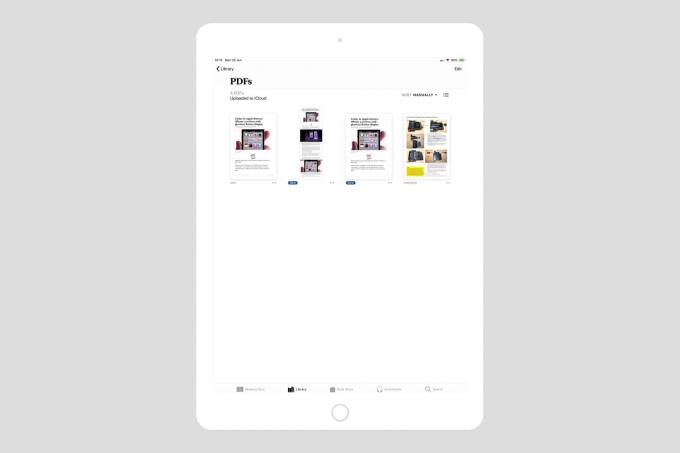
Kuva: Cult of Mac
Kolmas vaihtoehto on tallentaa PDF suoraan iBooks/Booksiin. Tämä on mielestäni erän paras. PDF -tiedostosi saa oikean nimen - alkuperäisen verkkosivun otsikon - ja jaetaan sivuiksi, kuten kirja. PDF -tiedostossa on myös muita lisäominaisuuksia: Jokaisen sivun vasemmassa alakulmassa on alkuperäisen sivun URL -osoite. Se on pieni ja harmaa, joten se on huomaamaton, mutta voit aina napsauttaa sitä avataksesi alkuperäisen sivun. Tämä linkki ei näy muissa vaihtoehdoissa.
Jokaisen sivun oikeassa alakulmassa on tilannevedoksen päivämäärä ja kellonaika sekä Sivu x legenda.
Kirjat vaihtoehtona Instapaperille
Jos etsit paikallista tapaa korvata Instapaper tai muu myöhemmin luettava palvelu, PDF-tiedostojen tallentaminen iBooksiin vaikuttaa hyvältä Voit tehdä sen, varsinkin kun iOS 12: n uusi Kirjasovellus tekee PDF -tiedostojen lukemisesta entistä mukavampaa oikealla haulla ja esikatselukuvalla kaikista sivuja.

Kuva: Cult of Mac
Mutta juuri nyt, ainakin iOS 12: n betaversiossa, Booksilta puuttuu muutama olennainen. Yksi on, että voit lisätä PDF -tiedostoon oikeat kohokohdat. PDF -kohokohdat säilytetään asiakirjan kanssa todellisina katkelmina, joten tukisovelluksissa voit tarkastella kaikkia kohokohtia yhdessä paikassa. Kirjojen avulla voit piirtää sivulle vain värillisellä merkillä. Ja tällä hetkellä ei ole mitään tapaa jakaa näitä PDF -tiedostoja kirjoista muulla tavalla kuin sähköpostilla, tulostamalla tai AirDropilla.
Se tulee kuitenkin varmasti muuttumaan. Ja jos ei, voit aina käyttää niitä Mac -tietokoneellasi.
Johtopäätös
Mikään yllä olevista kolmesta menetelmästä ei ole täydellinen. Jokainen heistä kaipaa keskeistä ainesosaa. Tulostaminen PDF -muotoon antaa mukavan PDF -tiedoston ja oikean tiedostonimen, mutta vaatii paljon napautusta päästäkseen siihen. Kirjat -vaihtoehto ei vielä tarjoa oikeita kohokohtia tai vientiä.
Silti olemme melkein perillä, ja Kirjat on loistava paikka lukea iPadilla ja iPhonella. Jos sinulla on vaihtoehtoja, kerro minulle Twitterissä.


